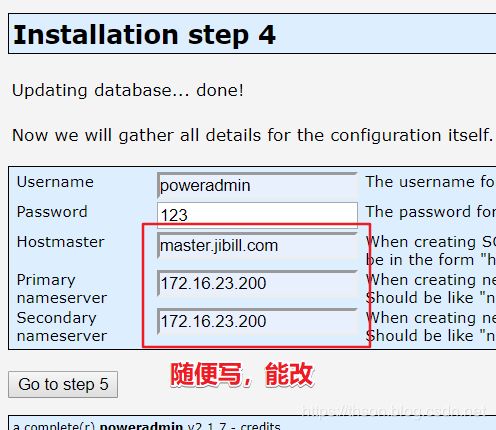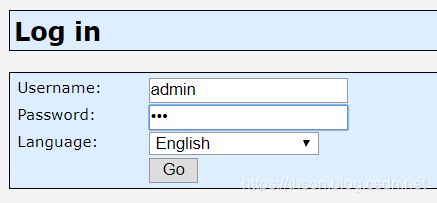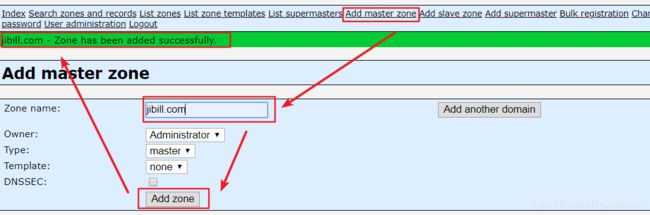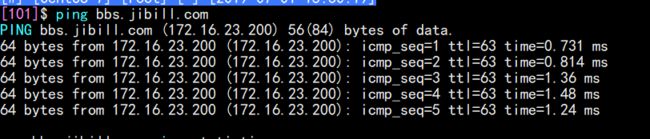keepalived高可用集群实战项目
需要准备17台虚拟机
目录
- 客户端
- 路由器
- powerDNS
- 防火墙
- 时间同步服务器
- keepalived + LVS集群实现web服务高可用
- 配置web_A与web_B
- 实验:MHA
- Master主机:192.168.99.114
- slave主机:192.168.99.115
- 另一个slave主机:192.168.99.116
- MHA_Manage主机
- proxySQL高可用方案
- proxySQL_1
- proxySQL_2
- 实现proxySQL高可用集群
- NFS配置与discuz布署
- rsync + inotify实时同步
- keepalived实现NFS高可用
- NFS的自动挂载
客户端
- 网卡配置:仅主机模式1
- ip配置:
ip:192.168.88.100/24
gateway:192.168.88.254
dns:172.16.23.211
路由器
- 网卡配置:仅主机模式1(eth0) + 桥接模式(eth1)
ip配置:
eth0:192.168.88.254/24
eth1:172.16.23.254/24
- 路由配置
route add default dev eth1
- SNAT配置
iptables -t nat -A POSTROUTING -s 192.168.88.0/24 ! –d 192.168.88.0/24 -j SNAT --to-source 172.16.23.254
- ip转发
echo "net.ipv4.ip_forward = 1" > /etc/sysctl.conf
sysctl -p
powerDNS
- 网卡配置:桥接模式
- ip配置:
ip: 172.16.23.211/24
- 安装http + php + mariadb
yum install -y pdns pdns-backend-mysql httpd php php-mysql php-mbstring mariadb-server
# 启动服务
systemctl start httpd
systemctl start mariadb
# 配置PowerDNS使用mariadb作为后台数据存储
sed -i '/^launch/s/^.*$/launch=gmysql\ngmysql-host=localhost\ngmysql-port=3306\ngmysql-dbname=powerdns\ngmysql-user=powerdns\ngmysql-password=123/' /etc/pdns/pdns.conf
# 创建数据库和帐号给powerDNS用
mysql
create database powerdns;
grant all privileges on powerdns.* to powerdns@localhost identified by "123";
# 还有powerdns的数据库
USE powerdns;
CREATE TABLE domains (
id INT AUTO_INCREMENT,
name VARCHAR(255) NOT NULL,
master VARCHAR(128) DEFAULT NULL,
last_check INT DEFAULT NULL,
type VARCHAR(6) NOT NULL,
notified_serial INT DEFAULT NULL,
account VARCHAR(40) DEFAULT NULL,
PRIMARY KEY (id)
) Engine=InnoDB;
CREATE UNIQUE INDEX name_index ON domains(name);
CREATE TABLE records (
id BIGINT AUTO_INCREMENT,
domain_id INT DEFAULT NULL,
name VARCHAR(255) DEFAULT NULL,
type VARCHAR(10) DEFAULT NULL,
content VARCHAR(64000) DEFAULT NULL,
ttl INT DEFAULT NULL,
prio INT DEFAULT NULL,
change_date INT DEFAULT NULL,
disabled TINYINT(1) DEFAULT 0,
ordername VARCHAR(255) BINARY DEFAULT NULL,
auth TINYINT(1) DEFAULT 1,
PRIMARY KEY (id)
) Engine=InnoDB;
CREATE INDEX nametype_index ON records(name,type);
CREATE INDEX domain_id ON records(domain_id);
CREATE INDEX recordorder ON records (domain_id, ordername);
CREATE TABLE supermasters (
ip VARCHAR(64) NOT NULL,
nameserver VARCHAR(255) NOT NULL,
account VARCHAR(40) NOT NULL,
PRIMARY KEY (ip, nameserver)
) Engine=InnoDB;
CREATE TABLE comments (
id INT AUTO_INCREMENT,
domain_id INT NOT NULL,
name VARCHAR(255) NOT NULL,
type VARCHAR(10) NOT NULL,
modified_at INT NOT NULL,
account VARCHAR(40) NOT NULL,
comment VARCHAR(64000) NOT NULL,
PRIMARY KEY (id)
) Engine=InnoDB;
CREATE INDEX comments_domain_id_idx ON comments (domain_id);
CREATE INDEX comments_name_type_idx ON comments (name, type);
CREATE INDEX comments_order_idx ON comments (domain_id, modified_at);
CREATE TABLE domainmetadata (
id INT AUTO_INCREMENT,
domain_id INT NOT NULL,
kind VARCHAR(32),
content TEXT,
PRIMARY KEY (id)
) Engine=InnoDB;
CREATE INDEX domainmetadata_idx ON domainmetadata (domain_id, kind);
CREATE TABLE cryptokeys (
id INT AUTO_INCREMENT,
domain_id INT NOT NULL,
flags INT NOT NULL,
active BOOL,
content TEXT,
PRIMARY KEY(id)
) Engine=InnoDB;
CREATE INDEX domainidindex ON cryptokeys(domain_id);
CREATE TABLE tsigkeys (
id INT AUTO_INCREMENT,
name VARCHAR(255),
algorithm VARCHAR(50),
secret VARCHAR(255),
PRIMARY KEY (id)
) Engine=InnoDB;
CREATE UNIQUE INDEX namealgoindex ON tsigkeys(name, algorithm);
# 启动服务
systemctl start pdns
systemctl enable pdns
# 安装httpd和php相关包
yum -y install php-devel php-gd php-mcrypt php-imap php-ldap php-odbc php-pear php-xml php-xmlrpc php-mcrypt php-mhash gettext
# 启动服务
systemctl restart httpd
# 下载poweradmin程序,
cd /var/www/html
wget http://downloads.sourceforge.net/project/poweradmin/poweradmin-2.1.7.tgz
# 解压缩到相应目录
tar xvf poweradmin-2.1.7.tgz
mv poweradmin-2.1.7 poweradmin
# 设置下权限
setfacl -Rm u:apache:rwx poweradmin
- 按照下面页面说明,在数据库中创建用户并授权,然后再下一步
- 按下面页面说明,修改config.in.php文件内容,要先把原来的改名
mv /var/www/html/poweradmin/inc/config-me.inc.php /var/www/html/poweradmin/inc/config.inc.php
- 安装完毕后,删除install目录
rm -rf /var/www/html/poweradmin/install/
- 登录http://172.16.23.211/poweradmin/
username:admin
password:123
ping bbs.jibill.com
防火墙
- 网卡配置:仅主机模式2(eth0) + 桥接模式(eth1)
- ip配置:
仅主机模式2
#这里注意了,192.168.99.254就是右边所有主机的网关
eth0:192.168.99.254/24
eth1:172.16.23.200/24
- ip转发
echo "net.ipv4.ip_forward = 1" > /etc/sysctl.conf
sysctl -p
- 配置DNAT
iptables -t nat -A PREROUTING -d 172.16.23.200/24 -p tcp --dport 80 -j DNAT --to-destination 192.168.0.100
- 配置SNAT
iptables -t nat -A POSTROUTING -s 192.168.99.0/24 ! –d 192.168.99.0/24 -j SNAT --to-source 172.16.23.200
- 添加VIP路由
route add -net 192.168.0.100/24 dev eth0
时间同步服务器
- ip配置:
ip:192.168.99.105
gateway: 192.168.99.254
- 安装与启动chrony
yum install chrony
systemctl start chronyd
systemctl enable chronyd
- 配置时间同步源
cat /etc/chrony.conf
# l国内大学的时间源
3 server s1a.time.edu.cn iburst
4 server s1b.time.edu.cn iburst
5 server s1c.time.edu.cn iburst
...
25 allow 192.168.99.0/24
...
28 local stratum 10
- 重启服务生效
systemctl restart chronyd
- 显示当前chronyd正在访问的时间源的信息
chronyc sources -v
keepalived + LVS集群实现web服务高可用
- ip配置
# ka1配置
ip:192.168.99.106
gateway: 192.168.99.254
# ka2配置
ip:192.168.99.107
gateway: 192.168.99.254
- ka1和ka2配置时间同步
yum -y install chrony
sed -i -e '1i\server 192.168.99.105 iburst' -e '/^server/d' /etc/chrony.conf
systemctl restart chronyd
- 在ka1和ka2上都安装ipvsadm
yum -y install ipvsadm keepalived mailx
- 设置主机名
# 192.168.99.106设置为ka1
hostnamectl set-hostname "ka1"
# 192.168.99.107设置为ka2
hostnamectl set-hostname "ka2"
- ka1和ka2的邮箱配置
echo 'set from=417060833@qq.com' >> /etc/mail.rc
echo 'set smtp=smtp.qq.com' >> /etc/mail.rc
echo 'set smtp-auth=login' >> /etc/mail.rc
echo 'set smtp-auth-user=你的QQ邮箱@qq.com' >> /etc/mail.rc
echo 'set smtp-auth-password=你的授权码' >> /etc/mail.rc
测试邮箱的配置
echo "内容" | mail -v -s "标题" 你的邮箱
- 在ka1创建脚本
[106]$ cat notify.sh
#!/bin/bash
#
#***********************************************************
#Author: Jibill Chen
#QQ: 417060833
#Date: 2019-08-09
#FileName: notify.sh
#URL: http://www.jibiao.work
#Description: The test script
#**********************************************************
vip="192.168.0.100"
EMAIL="417060833@qq.com"
notify() {
mailsubject="`hostname` to be $1: $vip floating"
mailbody="`date '+%F %H:%M:%S'`: vrrp transition, `hostname` changed to be $1"
echo $mailbody | mail -s "$mailsubject" $EMAIL
}
rs_notify() {
mailsubject="Real server: $2 to be $1"
mailbody="`date '+%F %H:%M:%S'`: Real server: $2 changed to be $1"
echo $mailbody | mail -s "$mailsubject" $EMAIL
}
case "$1" in
master)
notify master
exit 0
;;
backup)
notify backup
exit 0
;;
rsup)
rs_notify up $2
exit 0
;;
rsdown)
rs_notify down $2
exit 0
;;
*)
echo 'Usage: `basename $0` {master|backup|fault}'
exit 1
;;
esac
- 设置好权限,传给ka2
chmod +x /etc/keepalived/notify.sh
scp /etc/keepalived/notify.sh 192.168.99.107:/etc/keepalived/
- ka2的keepalived配置
cat /etc/keepalived/keepalived.conf
#配置如下
! Configuration File for keepalived
global_defs {
notification_email {
root@localhost
}
notification_email_from root@localhost
smtp_server 127.0.0.1
smtp_connect_timeout 30
router_id ka1
vrrp_skip_check_adv_addr
# vrrp_strict
vrrp_garp_interval 0
vrrp_gna_interval 0
}
vrrp_instance VI_1 {
state MASTER
interface eth0
virtual_router_id 11
priority 100
advert_int 1
authentication {
auth_type PASS
auth_pass 1111
}
unicast_src_ip 192.168.99.106 # ka1的ip
unicast_peer {
192.168.99.107 # ka2的ip
}
virtual_ipaddress {
192.168.0.100 dev eth0 label eth0:1 # vip
}
notify_master "/etc/keepalived/notify.sh master" #切换为主时脚本
notify_backup "/etc/keepalived/notify.sh backup" #切换为backup时脚本
}
virtual_server 192.168.0.100 80 { # vip + port
delay_loop 3
lb_algo wrr
lb_kind DR
protocol TCP
real_server 192.168.99.108 80 { # web_A
notify_up "/etc/keepalived/notify.sh rsup web_A" #RS上线通知脚本
notify_down "/etc/keepalived/notify.sh rsdown web_A" #RS下线通知脚本
weight 1
TCP_CHECK {
connect_port 80
connect_timeout 4
retry 3
delay_before_retry 3
}
}
real_server 192.168.99.109 80 { # web_B
notify_up "/etc/keepalived/notify.sh rsup web_B" #RS上线通知脚本
notify_down "/etc/keepalived/notify.sh rsdown web_B" #RS下线通知脚本
weight 1
TCP_CHECK {
connect_port 80
connect_timeout 50
retry 3
delay_before_retry 3
}
}
}
- ka2的配置
cat /etc/keepalived/keepalived.conf
#配置如下
! Configuration File for keepalived
global_defs {
notification_email {
root@localhost
}
notification_email_from root@localhost
smtp_server 127.0.0.1
smtp_connect_timeout 30
router_id ka2
vrrp_skip_check_adv_addr
# vrrp_strict
vrrp_garp_interval 0
vrrp_gna_interval 0
}
vrrp_instance VI_1 {
state BACKUP
interface eth0
virtual_router_id 11
priority 80
advert_int 1
authentication {
auth_type PASS
auth_pass 1111
}
unicast_src_ip 192.168.99.107 # ka2的ip
unicast_peer {
192.168.99.106 # ka1的ip
}
virtual_ipaddress {
192.168.0.100 dev eth0 label eth0:1 # vip
}
notify_master "/etc/keepalived/notify.sh master"
notify_backup "/etc/keepalived/notify.sh backup"
}
virtual_server 192.168.0.100 80 { # vip + port
delay_loop 3
lb_algo wrr
lb_kind DR
protocol TCP
real_server 192.168.99.108 80 { # web_A
notify_up "/etc/keepalived/notify.sh rsup web_A"
notify_down "/etc/keepalived/notify.sh rsdown web_A"
weight 1
TCP_CHECK {
connect_port 80
connect_timeout 4
retry 3
delay_before_retry 3
}
}
real_server 192.168.99.109 80 { # web_B
notify_up "/etc/keepalived/notify.sh rsup web_B"
notify_down "/etc/keepalived/notify.sh rsdown web_B"
weight 1
TCP_CHECK {
connect_port 80
connect_timeout 50
retry 3
delay_before_retry 3
}
}
}
- 启动ka1与ka2
systemctl restart keepalived
配置web_A与web_B
- ip配置
# web_A:
ip:192.168.99.108
gateway: 192.168.99.254
#web_B:
ip:192.168.99.109
gateway: 192.168.99.254
- ka1和ka2配置时间同步
yum -y install chrony
sed -i -e '1i\server 192.168.99.105 iburst' -e '/^server/d' /etc/chrony.conf
systemctl restart chronyd
- 在web_A与web_B安装httpd与LAMP环境并启动
yum -y install httpd mariadb php php-mysql php-mbstring
systemctl restart httpd
测试页面
#web_A
echo "testA" > /var/www/html/a.html
#web_B
echo "testB" > /var/www/html/a.html
- 设置arp
echo "net.ipv4.conf.lo.arp_ignore = 1" >> /etc/sysctl.conf
echo "net.ipv4.conf.all.arp_ignore = 1" >> /etc/sysctl.conf
echo "net.ipv4.conf.lo.arp_announce = 2" >> /etc/sysctl.conf
echo "net.ipv4.conf.all.arp_announce = 2" >> /etc/sysctl.conf
sysctl -p
- 设置vip
cd /etc/sysconfig/network-scripts/
vim ifcfg-lo:0
#添加下面内容
DEVICE=lo:0
BOOTPROTO=static
BROADCAST=192.168.0.255
NETWORK=192.168.0.0
IPADDR=192.168.0.100 #这个是VIP
NETMASK=255.255.255.255
ONBOOT=yes
TYPE=Ethernet
#重启
systemctl restart network
- 好了,测试下吧。用客户端。如果失败了你就回去检查吧
[Client]$ curl 172.16.23.200/a.html
testA
[Client]$ curl 172.16.23.200/a.html
testB
别忘了web_B也要配置一样的
实验:MHA
- 实验环境:
1 台MHA_Manage主机:192.168.99.117
1 台Master主机:192.168.99.114
2 台slave主机:192.168.99.115~116
Master主机:192.168.99.114
- 网络配置
ip: 192.168.99.114
gateway: 192.168.99.254
- 时间同步
yum -y install chrony
sed -i -e '1i\server 192.168.99.105 iburst' -e '/^server/d' /etc/chrony.conf
systemctl restart chronyd
- 安装mariadb-server并修改mariadb配置文件
yum -y install mariadb-server
sed -i '/\[mysqld\]/a\log-bin\nserver_id=114\nskip_name_resolve=1' /etc/my.cnf
#启动
systemctl restart mariadb
- 创建连接需要的帐号
mysql
#创建复制用帐号
MariaDB [(none)]> grant replication slave on *.* to repluser@'%' identified by '123';
#创建管理用帐号
MariaDB [(none)]> grant all on *.* to mhauser@'192.168.99.%'identified by'123';
#proxySQL监控的帐号
MariaDB [(none)]> grant replication client on *.* to monitor@'192.168.99.%' identified by'123';
#proxySQL访问的帐号
MariaDB [(none)]> grant all on *.* to sqluser@'%' identified by '123';
#discuz帐号和数据库
MariaDB [(none)]> create database dzdb;
MariaDB [(none)]> grant all privileges on dzdb.* to dzuser@'192.168.99.%' identified by "123";
slave主机:192.168.99.115
- 网络配置
ip: 192.168.99.115
gateway: 192.168.99.254
- 时间同步
yum -y install chrony
sed -i -e '1i\server 192.168.99.105 iburst' -e '/^server/d' /etc/chrony.conf
systemctl restart chronyd
- 安装修改mariadb配置文件
yum -y install mariadb-server
sed -i '/\[mysqld\]/a\log-bin\nserver_id=115\nread_only\nskip_name_resolve=1\nrelay_log_purge=0' /etc/my.cnf
#这里:关闭`relay_log_purge`是为了不让mysql自动清除中继日志
#启动
systemctl restart mariadb
- 连接到主服务器
mysql
MariaDB [(none)]> CHANGE MASTER TO
MASTER_HOST='192.168.99.114',
MASTER_PORT=3306,
MASTER_USER='repluser',
MASTER_PASSWORD='123',
MASTER_LOG_FILE='mariadb-bin.000001',
MASTER_LOG_POS=245;
#启动
MariaDB [(none)]> start slave ;
另一个slave主机:192.168.99.116
- 网络配置
ip: 192.168.99.116
gateway: 192.168.99.254
- 时间同步
yum -y install chrony
sed -i -e '1i\server 192.168.99.105 iburst' -e '/^server/d' /etc/chrony.conf
systemctl restart chronyd
- 安装并修改mariadb配置文件
yum -y install mariadb-server
sed -i '/\[mysqld\]/a\log-bin\nserver_id=116\nread_only\nskip_name_resolve=1\nrelay_log_purge=0' /etc/my.cnf
#启动
systemctl restart mariadb
- 连接到主服务器
mysql
MariaDB [(none)]> CHANGE MASTER TO
MASTER_HOST='192.168.99.114',
MASTER_PORT=3306,
MASTER_USER='repluser',
MASTER_PASSWORD='123',
MASTER_LOG_FILE='mariadb-bin.000001',
MASTER_LOG_POS=245;
#启动
MariaDB [(none)]> start slave ;
MHA_Manage主机
- 网络配置
ip: 192.168.99.117
gateway: 192.168.99.254
- 时间同步
yum -y install chrony
sed -i -e '1i\server 192.168.99.105 iburst' -e '/^server/d' /etc/chrony.conf
systemctl restart chronyd
- 准备2个安装包
mha4mysql-manager和mha4mysql-node
链接:https://pan.baidu.com/s/1lu0HPQDanJRotSZoVoPlHw
提取码:pvt4
- 在Manager主机(192.168.99.101)节点上安装两个包,注意,yum源需要EPEL
yum -y localinstall mha4mysql-node-0.56-0.el6.noarch.rpm
yum -y localinstall mha4mysql-manager-0.56-0.el6.noarch.rpm
- 在被管理节点(Master与2台slave)安装,注意,yum源需要EPEL
yum -y localinstall mha4mysql-node-0.56-0.el6.noarch.rpm
- 在管理节点建立配置文件
#新建目录,用于存放配置文件
mkdir /etc/mastermha/
#创建mha的工作目录
mkdir -p /data/mastermha/app1
#配置文件可能不存在,直接新建,注意把注释去了
vim /etc/mastermha/app1.cnf
[server default]
user=mhauser #管理帐号
password=123 #密码
manager_workdir=/data/mastermha/app1/ #本地工作目录
manager_log=/data/mastermha/app1/manager.log #本地的日志
remote_workdir=/data/mastermha/app1/ #远程工作目录
ssh_user=root #SSH帐号
repl_user=repluser #复制用帐号
repl_password=123 #密码
ping_interval=1 #检测周期
[server1] #被管理的节点
hostname=192.168.8.17 #被管理节点的IP
candidate_master=1 #可以当主服务器的优先级
[server2]
hostname=192.168.8.27
candidate_master=1
[server3]
hostname=192.168.8.37
- 基于key的ssh验证
#生成密钥
ssh-keygen
#复制给自己
ssh-copy-id 192.168.99.117
#拷贝给其它服务器
scp -r .ssh 192.168.99.114:/root/
scp -r .ssh 192.168.99.115:/root/
scp -r .ssh 192.168.99.116:/root/
- 检查连接
masterha_check_ssh --conf=/etc/mastermha/app1.cnf
...
Tue Jul 16 09:54:35 2019 - [debug] ok.
Tue Jul 16 09:54:36 2019 - [info] All SSH connection tests passed successfully.
- 检查复制
masterha_check_repl --conf=/etc/mastermha/app1.cnf
...
MySQL Replication Health is OK.
- 启动,开始监控
masterha_manager --conf=/etc/mastermha/app1.cnf &
Tue Jul 16 09:55:10 2019 - [warning] Global configuration file /etc/masterha_default.cnf not found. Skipping.
Tue Jul 16 09:55:10 2019 - [info] Reading application default configuration from /etc/mastermha/app1.cnf..
Tue Jul 16 09:55:10 2019 - [info] Reading server configuration from /etc/mastermha/app1.cnf..
Manager的监控是一次性的,当提升完新的主节点后,就完成了使命,程序就自动退出了。
proxySQL高可用方案
proxySQL_1
- 网络配置
ip: 192.168.99.112
gateway: 192.168.99.254
- 时间同步
yum -y install chrony
sed -i -e '1i\server 192.168.99.105 iburst' -e '/^server/d' /etc/chrony.conf
systemctl restart chronyd
- 安装前还得配置下官方的yum源
要不就自行下载安装:https://github.com/sysown/proxysql/releases
vim /etc/yum.repos.d/proxysql.repo
[proxysql_repo]
name= ProxySQL YUM repository
baseurl=http://repo.proxysql.com/ProxySQL/proxysql-1.4.x/centos/\$releasever
gpgcheck=1
gpgkey=http://repo.proxysql.com/ProxySQL/repo_pub_key
- 安装proxySQL
yum clean all
yum -y install proxysql mariadb
- 启动proxySQL
systemctl start proxysql
- 登录到proxysql试试
mysql -uadmin -padmin -P6032 -h127.0.0.1
#添加你的3台MySQL主机
MySQL > insert into mysql_servers(hostgroup_id,hostname,port) values(10,'192.168.99.114',3306);
MySQL > insert into mysql_servers(hostgroup_id,hostname,port) values(10,'192.168.99.115',3306);
MySQL > insert into mysql_servers(hostgroup_id,hostname,port) values(10,'192.168.99.116',3306);
- 添加上了,可以看看
MySQL > select * from mysql_servers;
- 当然,这2步少不了。加载并保存到磁盘
MySQL > load mysql servers to runtime;
MySQL > save mysql servers to disk;
- 添加监控后端节点的用户。后面ProxySQL通过每个节点的read_only值来自动调整它们是属于读组还是写组
MySQL [(none)]> set mysql-monitor_username='monitor';
MySQL [(none)]> set mysql-monitor_password='123';
- 加载到RUNTIME,并保存到disk
MySQL [(none)]> load mysql variables to runtime;
MySQL [(none)]> save mysql variables to disk;
- 查看监控连接是否正常的 (对connect指标的监控):(如果connect_error的结果为NULL则表示正常,看最后几条)
MySQL [(none)]> select * from mysql_server_connect_log;
设置分组信息
- 指定写组的id为10,读组的id为20
MySQL> insert into mysql_replication_hostgroups values(10,20,"test");
- 加载到RUNTIME生效并保存
MySQL> load mysql servers to runtime;
MySQL> save mysql servers to disk;
- Monitor模块监控后端的read_only值,按照read_only的值将节点自动移动到读/写组
MySQL> select hostgroup_id,hostname,port,status,weight from mysql_servers;
+--------------+----------------+------+--------+--------+
| hostgroup_id | hostname | port | status | weight |
+--------------+----------------+------+--------+--------+
| 10 | 192.168.99.114 | 3306 | ONLINE | 1 |
| 20 | 192.168.99.115 | 3306 | ONLINE | 1 |
| 20 | 192.168.99.116 | 3306 | ONLINE | 1 |
+--------------+----------------+------+--------+--------+
- 在ProxySQL配置,将用户sqluser添加到mysql_users表中, default_hostgroup默认组设置为写组10,当读写分离的路由规则不符合时,会访问默认组的数据库
MySQL> insert into mysql_users(username,password,default_hostgroup) values('sqluser','123',10);
MySQL> insert into mysql_users(username,password,default_hostgroup) values('dzuser','123',10);
- 保存生效
MySQL> load mysql users to runtime;
MySQL> save mysql users to disk;
- 在proxysql上配置路由规则,实现读写分离
MySQL> insert into mysql_query_rules
(rule_id,active,match_digest,destination_hostgroup,apply)VALUES
(1,1,'^SELECT.*FOR UPDATE$',10,1),(2,1,'^SELECT',20,1);
- 保存生效
MySQL> load mysql query rules to runtime;
MySQL> save mysql query rules to disk;
proxySQL_2
- 网络配置
ip: 192.168.99.113
gateway: 192.168.99.254
- 时间同步
yum -y install chrony
sed -i -e '1i\server 192.168.99.105 iburst' -e '/^server/d' /etc/chrony.conf
systemctl restart chronyd
步骤同上了,不重复了。
实现proxySQL高可用集群
回到原来的ka1与ka2:192.168.99.106与107
- ka1上追加配置,注意,是追加
vim /etc/keepalived/keepalived.conf
#配置成双主模式,在后面追加
vrrp_instance VI_2 {
state BACKUP
interface eth0
virtual_router_id 22
priority 80
advert_int 1
authentication {
auth_type PASS
auth_pass 456
}
unicast_src_ip 192.168.99.106
unicast_peer {
192.168.99.107
}
virtual_ipaddress {
192.168.0.200 dev eth0 label eth0:2
}
}
virtual_server 192.168.0.200 6033 {
delay_loop 3
lb_algo wrr
lb_kind DR
protocol TCP
real_server 192.168.99.112 6033 {
weight 1
TCP_CHECK {
connect_port 6033
connect_timeout 5
retry 3
delay_before_retry 3
}
}
real_server 192.168.99.113 6033 {
weight 1
TCP_CHECK {
connect_port 6033
connect_timeout 5
retry 3
delay_before_retry 3
}
}
}
- 在ka2上配置,
vim /etc/keepalived/keepalived.conf
#配置成双主模式,在后面追加
vrrp_instance VI_2 {
state MASTER
interface eth0
virtual_router_id 22
priority 100
advert_int 1
authentication {
auth_type PASS
auth_pass 456
}
unicast_src_ip 192.168.99.107
unicast_peer {
192.168.99.106
}
virtual_ipaddress {
192.168.0.200 dev eth0 label eth0:2
}
}
virtual_server 192.168.0.200 6033 {
delay_loop 3
lb_algo wrr
lb_kind DR
protocol TCP
real_server 192.168.99.112 6033 {
weight 1
TCP_CHECK {
connect_port 6033
connect_timeout 5
retry 3
delay_before_retry 3
}
}
real_server 192.168.99.113 6033 {
weight 1
TCP_CHECK {
connect_port 6033
connect_timeout 5
retry 3
delay_before_retry 3
}
}
}
再到proxySQL设置VIP
proxySQL_1: 192.168.99.112
3. 设置ARP
echo "net.ipv4.conf.lo.arp_ignore = 1" >> /etc/sysctl.conf
echo "net.ipv4.conf.all.arp_ignore = 1" >> /etc/sysctl.conf
echo "net.ipv4.conf.lo.arp_announce = 2" >> /etc/sysctl.conf
echo "net.ipv4.conf.all.arp_announce = 2" >> /etc/sysctl.conf
sysctl -p
- 添加VIP
cd /etc/sysconfig/network-scripts/
vim ifcfg-lo:0
#添加下面内容
DEVICE=lo:0
BOOTPROTO=static
BROADCAST=192.168.0.255
NETWORK=192.168.0.0
IPADDR=192.168.0.200
NETMASK=255.255.255.255
ONBOOT=yes
TYPE=Ethernet
#重启
systemctl restart network
proxySQL_2: 192.168.99.113
5. 设置ARP
echo "net.ipv4.conf.lo.arp_ignore = 1" >> /etc/sysctl.conf
echo "net.ipv4.conf.all.arp_ignore = 1" >> /etc/sysctl.conf
echo "net.ipv4.conf.lo.arp_announce = 2" >> /etc/sysctl.conf
echo "net.ipv4.conf.all.arp_announce = 2" >> /etc/sysctl.conf
sysctl -p
- 添加VIP
cd /etc/sysconfig/network-scripts/
vim ifcfg-lo:0
#添加下面内容
DEVICE=lo:0
BOOTPROTO=static
BROADCAST=192.168.0.255
NETWORK=192.168.0.0
IPADDR=192.168.0.200
NETMASK=255.255.255.255
ONBOOT=yes
TYPE=Ethernet
#重启
systemctl restart network
NFS配置与discuz布署
- ip配置
ip: 192.168.99.110
gateway: 192.168.99.254
- 时间同步
yum -y install chrony
sed -i -e '1i\server 192.168.99.105 iburst' -e '/^server/d' /etc/chrony.conf
systemctl restart chronyd
- 安装nfs服务
yum install -y nfs-utils
- 配置一个共享目录
mkdir /data/bbs
#配置文件
vim /etc/exports
/data/bbs 192.168.99.0/24(rw,all_squash,anonuid=997,anongid=995)
- 加载服务
exportfs -r
#重启服务
systemctl restart nfs-server
- 新建用户
groupadd -g 995 apache
useradd -r -u 997 -g 995 -s /sbin/nologin apache
- 下载discuz
wget http://download.comsenz.com/DiscuzX/3.3/Discuz_X3.3_SC_UTF8.zip
- 解压&设置权限
#如果没有unzip工具:yum -y install unzip
unzip Discuz_X3.3_SC_UTF8.zip
mv upload/* /data/bbs/
chown -R apache.apache /data/bbs
rsync + inotify实时同步
在NFS同步服务器上配置:192.168.99.111
0. ip配置
ip: 192.168.99.111
gateway: 192.168.99.254
- 时间同步
yum -y install chrony
sed -i -e '1i\server 192.168.99.105 iburst' -e '/^server/d' /etc/chrony.conf
systemctl restart chronyd
- 先安装:
yum -y install rsync
- 改配置
vim /etc/rsyncd.conf
uid = root
gid = root
use chroot = no
max connections = 0
ignore errors
exclude = lost+found/
log file = /var/log/rsyncd.log
pid file = /var/run/rsyncd.pid
lock file = /var/run/rsyncd.lock
reverse lookup = no
hosts allow = 192.168.99.0/24
[backup]
path = /data/
comment = backup
read only = no
auth users = rsyncuser
secrets file = /etc/rsync.pass
- 服务器端生成验证文件
echo "rsyncuser:123" > /etc/rsync.pass
chmod 600 /etc/rsync.pass
- 服务器端启动rsync服务
rsync --daemon
systemctl start rsyncd
- 部署NFS服务,下载nfs-utils
yum -y install nfs-utils
- 准备备份的NFS服务,这样利用rsync+inotify实时同步,让本机做为NFS的备份服务器,当主NFS挂掉之后,起用本机。要实现还需要在web服务器上加一个监控脚本,脚本在后续。
mkdir /data/bbs
# 新建用户
groupadd -g 995 apache
useradd -r -u 997 -g 995 -s /sbin/nologin apache
# 给目录权限
setfacl -R -m u:apache:rwx /data/bbs
#配置文件
vim /etc/exports
/data/bbs 192.168.99.0/24(rw,all_squash,anonuid=997,anongid=995)
# 加载服务
exportfs -r
# 重启服务
systemctl restart nfs-server
NFS配置:192.168.99.110
- 密码文件
echo "123" > /etc/rsync.pass
chmod 600 /etc/rsync.pass
- 客户端测试同步数据
yum -y install rsync inotify-tools
rsync -avz --password-file=/etc/rsync.pass /data/ rsyncuser@192.168.99.111::backup
- 客户端创建NFS_rsync.sh脚本,用来实时同步
#!/bin/bash
SRC='/data/'
DEST='rsyncuser@192.168.99.111::backup'
inotifywait -mrq --timefmt '%Y-%m-%d %H:%M' --format '%T %w %f' -e create,delete,moved_to,close_write,attrib ${SRC} |while read DATE TIME DIR FILE;do
FILEPATH=${DIR}${FILE}
rsync -az --delete --password-file=/etc/rsync.pass $SRC $DEST && echo "At ${TIME} on ${DATE}, file $FILEPATH was backuped up via rsync" >> /var/log/changelist.log
done
- 后台运行
chmod +x NFS_rsync.sh
./NFS_rsync.sh &
keepalived实现NFS高可用
VIP为192.168.99.99
- 在NFS:192.168.99.110
#安装keepalived
yum -y install keepalived
- 配置文件
vim /etc/keepalived/keepalived.conf
! Configuration File for keepalived
global_defs {
notification_email {
root@localhost
}
notification_email_from root@localhost
smtp_server 127.0.0.1
smtp_connect_timeout 30
router_id NFS1
vrrp_skip_check_adv_addr
# vrrp_strict
vrrp_garp_interval 0
vrrp_gna_interval 0
}
vrrp_instance VI_1 {
state MASTER
interface eth0
virtual_router_id 33
priority 100
advert_int 1
authentication {
auth_type PASS
auth_pass 789
}
unicast_src_ip 192.168.99.110
unicast_peer {
192.168.99.111
}
virtual_ipaddress {
192.168.99.99 dev eth0 label eth0:1
}
}
- 启动
systemctl restart keepalived
- 在NFS同步服务器上:192.168.99.111
#安装keepalived
yum -y install keepalived
- 配置文件
vim /etc/keepalived/keepalived.conf
! Configuration File for keepalived
global_defs {
notification_email {
root@localhost
}
notification_email_from root@localhost
smtp_server 127.0.0.1
smtp_connect_timeout 30
router_id NFS2
vrrp_skip_check_adv_addr
# vrrp_strict
vrrp_garp_interval 0
vrrp_gna_interval 0
}
vrrp_instance VI_1 {
state BACKUP
interface eth0
virtual_router_id 33
priority 80
advert_int 1
authentication {
auth_type PASS
auth_pass 789
}
unicast_src_ip 192.168.99.111
unicast_peer {
192.168.99.110
}
virtual_ipaddress {
192.168.99.99 dev eth0 label eth0:1
}
}
- 启动
systemctl restart keepalived
NFS的自动挂载
回到web_A: 192.168.99.108(web_B也要这么配置)
- 安装nfs工具
yum -y install nfs-utils
- 挂载nfs
mkdir /data/bbs
mount 192.168.99.99:/data/bbs /data/bbs
到这里,我们就成功的把web服务的文件存放在NFS服务器上,但NFS服务器存在单点故障问题,所以在上面我们利用keepalived可以实现高可用,当主NFS服务器故障时,可实现VIP漂移,但这样会有个问题,主备切换后,web服务器需要重新挂载,无法到达双机热备的效果。
所以还需要写个脚本来实现自动重载,auto_nfs.sh脚本如下:
#!/bin/bash
#
#***********************************************************
#Author: Jibill Chen
#QQ: 417060833
#Date: 2019-08-10
#FileName: auto_nfs.sh
#URL: https://thson.blog.csdn.net/
#Description: The test script
#**********************************************************
vip_dir="192.168.99.99:/data/bbs"
nfs_dir="/data/bbs"
n=0
while :
do
stat $nfs_dir &> /dev/null
[ $? -ne 0 ] && let n+=1
if [ $n -gt 3 ] ;then
umount $nfs_dir
sleep 1
mount $vip_dir $nfs_dir
break
fi
sleep 3
done
- 后台运行
bash auto_nfs.sh &
- 传给web_B:192.168.99.109
scp auto_nfs.sh 192.168.99.109:/root
- 在web_B上也配置NFS
#安装nfs工具
yum -y install nfs-utils
#挂载nfs
mkdir /data/bbs
mount 192.168.99.99:/data/bbs /data/bbs
#后台运行脚本
scp auto_nfs.sh 192.168.99.109:/root
- 还有discuz的虚拟主机还没有完成。修改下配置文件
web_A与web_B都要配置
vim /etc/httpd/conf.d/discuz.conf
<virtualhost *:80>
documentroot /data/bbs
servername bbs.jibill.com
<directory /data/bbs>
require all granted
</directory>
</virtualhost>
重启服务
systemctl restart httpd
到此,我们完成了整个keepalived高可用集群的配置,现在来配置个discuz来验证proxySQL的高可用。
注意:安装discuz的过程中,先把web_A或者web_B关了一台。否则在安装的过程的会因为LVS调度而出现问题